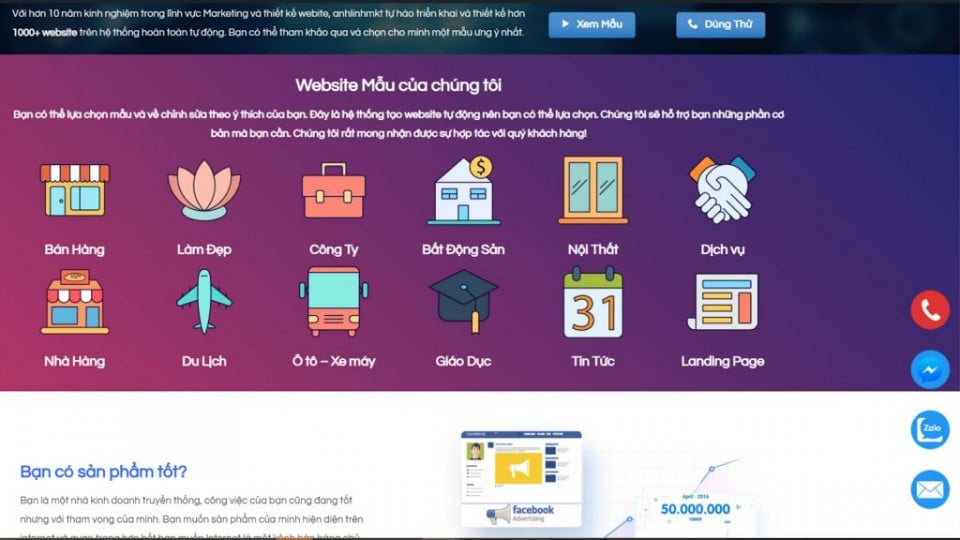Hướng dẫn tải, cài đặt Windows 10 S đơn giản trên mọi thiết bị
Mới đây Microsoft vừa phát hành một phiên bản Windows 10 đặc biệt mang tên Windows 10 S. Không giống như các phiên bản Windows trước đây, Windows 10 S chỉ cho phép bạn sử dụng các ứng dụng UWP được tải xuống từ Windows Store. Do đó các phần mềm bên ngoài .exe sẽ không được phép cài đặt trên phiên bản này. Mục tiêu mà Microsoft hướng tới khi phát hành phiên bản Windows 10 S này nhằm dành cho học sinh, người cao tuổi,… Những người không am hiểu nhiều về máy tính, độ bảo mật của hệ điều hành tăng cao và những thiết bị giá rẻ.

Khi được phát hành thì phiên bản Windows 10 S này chỉ hỗ trợ các thiết bị Suface. Tuy nhiên hiện tại Microsoft đã cho phép người dùng tải vfa cài đặt phiên bản này trên mọi thiết bị.
Những điều cần lưu ý Trước khi cài đặt Windows 10 S
Có một số điều bạn cần biết trước khi cài đặt Windows 10 S.
- Bạn không thể sử dụng bất kỳ phần mềm khác ngoài các phần mềm trên Windows Store.
- Trong khi cài đặt Windows có thể xóa ứng dụng .exe và ứng dụng không tương thích.
- Một số thiết bị ngoại vi phần cứng có thể không hoạt động do vấn đề drive. Ngay cả khi bạn có thể tải driver từ trang web của nhà sản xuất, bạn không thể thực hiện chúng do những hạn chế của hệ điều hành.
- Windows 10 S chỉ có thể được cài đặt và kích hoạt trên các phiên bản Windows 10 Pro, Windows 10 Pro Education, Windows 10 Education và Windows 10 Enterprise. Nếu bạn cố cài đặt Windows 10 S trên Windows 10 Home hoặc N edition, bạn sẽ không thể kích hoạt nó.
Có hai cách để cài đặt Windows 10 S trên hệ thống của bạn. Sau đây Chiasebanquyen.com sẽ hướng dẫn bạn cài đặt phiên bản này.
Xem thêm: cáchchuyển ổ cứng MBR sang GPT giữ nguyên dữ liệu
Cài đặt Windows 10 S sử dụng Installer từ Microsoft
Cách đầu tiên và dễ dàng nhất để cài đặt Windows 10 S là sử dụng trình cài đặt do Microsoft phát hành. Gói cài đặt sẽ tiến hành chuyển đổi phiên bản WIndows bạn đang sử dụng sang Windows 10 S.
Trước khi sử dụng trình cài đặt này, bạn nên cài đặt Windows 10 Pro trước đó và kích hoạt. Điều này giúp bạn không bị gặp tình trạng không tương thích và mất dữ liệu sau khi hoàn tất.
Để bắt đầu, đầu tiên hãytải về Windows 10 S installer. Sau khi tải về, hãy chạy file cài đặt.
Trên màn hình chủ chính nhấp vào nút “Next” để tiếp tục.
Trình cài đặt sẽ kiểm tra các yêu cầu tối thiểu. Nếu mọi thứ đều ổn, hãy nhấp vào “Next” để tiếp tục.
Bộ cài sẽ tiến hành tải xuống file cài đặt cần thiết. Quá trình tải xuống có thể mất thời gian tùy thuộc tốc độ đường truyền Internet của bạn. Sau khi tải về, trình cài đặt sẽ nhắc bạn khởi động lại hệ thống. Chỉ cần nhấp vào nút “Restart” để tiếp tục.
Ngay khi bạn nhấp vào nút Restart, Windows sẽ bắt đầu quá trình cài đặt. Quá trình cài đặt Windows 10 S cũng tương tự như các phiên bản khác, rất dễ dàng và quen thuộc.
Tải xuống Windows 10 S ISO
Hiện tại, Microsoft không cung cấp Windows 10 S ISO cho người dùng thông thường tải về. Việc tải file ISO chỉ dành cho người dùng thuê bao MSDN (Microsoft Developer Network).
Chiasebanquyen.com sẽ sớm cập nhật file ISO cho bạn có thể cài mới trên máy tính.
Sau khi có file ISO bạn có thể tạo USB BOOT chuẩn UEFI và cài mới hoàn toàn Windows 10 S trên máy tính của mình.